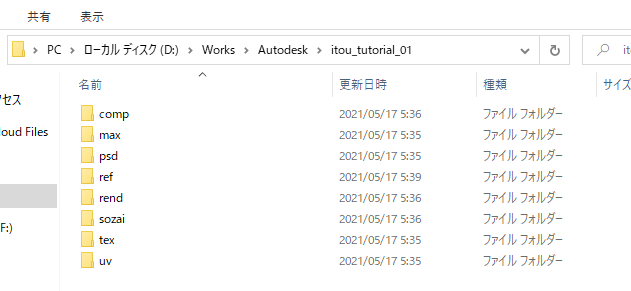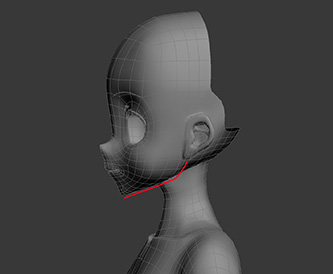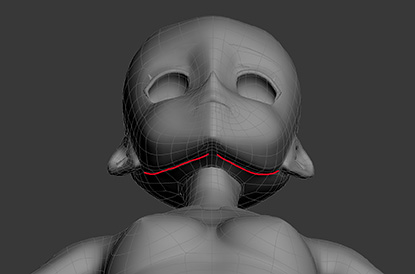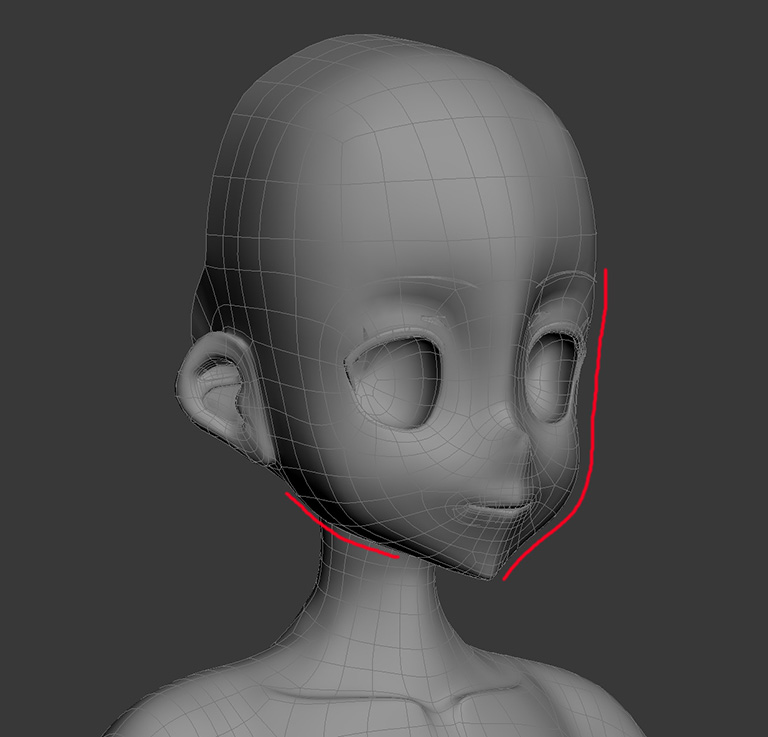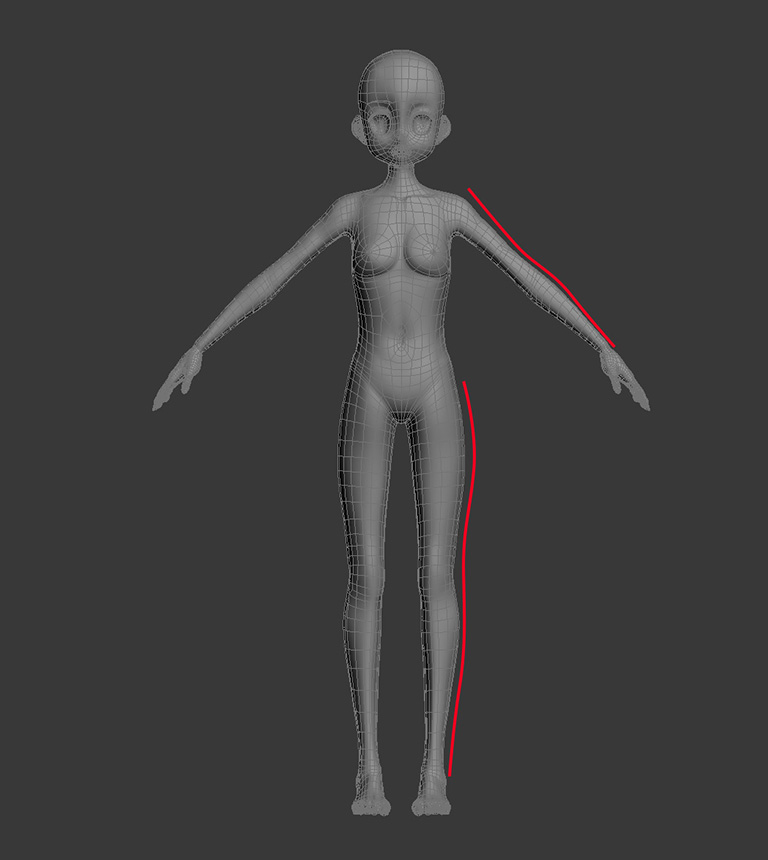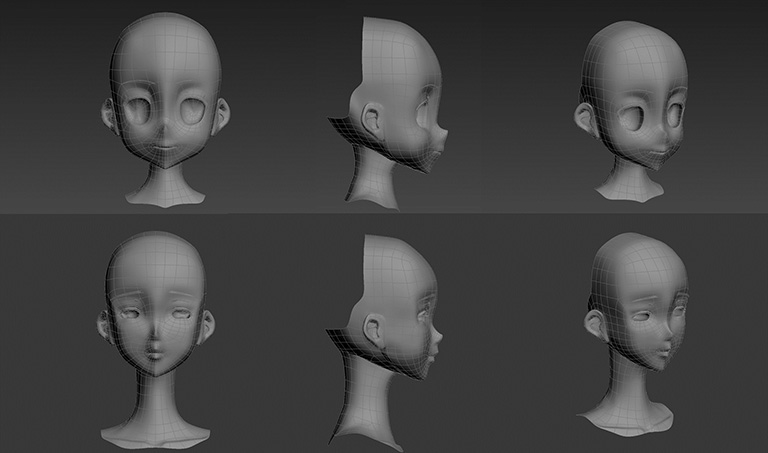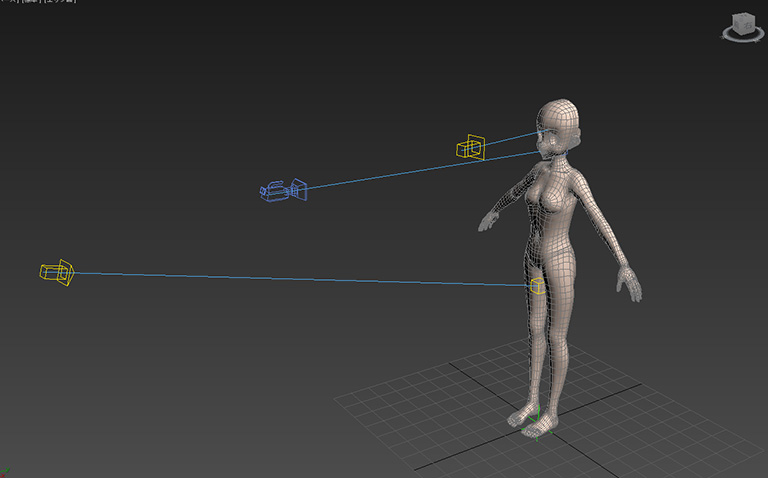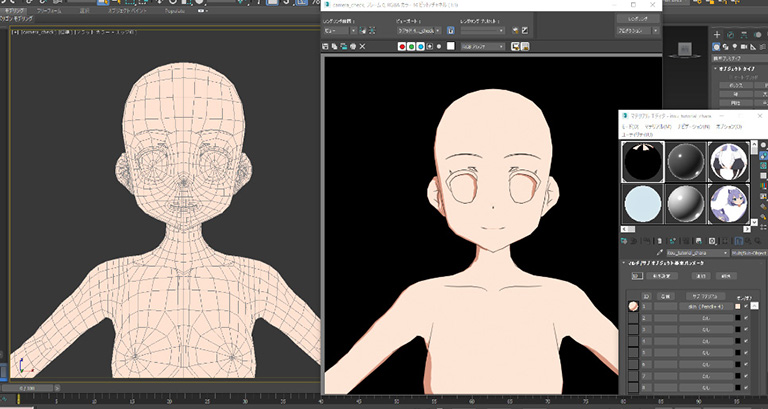チュートリアル / セルルックなキャラクターモデリング チュートリアル
第1回:アニメモデリングの基本と準備
- 3ds Max
- アニメ
- コラム
- チュートリアル
- モデリング
- 学生・初心者
- 映画・TV
皆さん初めまして。
亥と卯(いとう)と申します。
今回、これからアニメキャラクターを元にした3Dモデルを作成したい、セルルックの基礎を知りたいという学生や、3DCGを勉強中の社会人の方向けに、私が普段制作しているセルルックキャラクターモデリングの工程をコラムとして執筆させていただくことになりました。
今回はモデリング自体の基礎という訳ではなく、3ds Maxを用いてセルルックに見せるための基本などを紹介出来ればと思っています。
ですので、素体のモデリングの説明は重要な点のみに留め、素体を用意したところからスタートになると思います。
素体作成のモデリングチュートリアルは世の中にたくさん出回っていると思うので、私が説明するまでもなく、それらを参考に作成していただければと思います。
第1回 目次
・自己紹介
・使用ツール
・アニメ表現に向いたキャラクターデザイン
・フォルダ構成
・環境設定と素体の準備、キャラクターデザイン(下絵)の読み込み
・アニメ表現に向いた素体とは
・チェック用カメラとライトの配置
・Pencil+4 による仮マテリアル、ラインの作成・適用
・解説動画
・第1回のまとめと次回の内容
自己紹介
アニメ業界やゲーム業界、映像業界など様々な分野でキャラクターモデリングを行っています。
普段Twitterで自主制作として作成した3Dモデルの画像や動画をアップしています。
短い自主制作アニメを制作することを目標に自分なりにアニメ表現について勉強しています。
【Twitter】
@itou_nko
コラムの内容
本コラムでは、Autodesk 3ds Maxを使用してセルルック表現を用いたキャラクターモデリングの基本と、私が制作する際に行っている方法を紹介出来ればと思っています。私が3ds Maxを選んだ理由としては、学生時代に最初に学んだソフトウェアが3ds Maxだったこと、志望業界がアニメ業界や映像業界だったことが大きいです。
しかし、私はゲームやアニメなど案件や業界に関わらずモデリングの工程はほとんど全て3ds Maxで行っています。
他ソフトとの慣れの差はあるものの、他ソフトでもモデリングやセットアップをある程度行ってきてなお、造形工程は特に3ds Maxが一番使いやすいと感じています。
その理由はいくつかありますが、まず3ds Maxは画面上のボタン配置さえ覚えれば、行いたい機能にすぐ行き着けると感じます。
他ソフトだと、まずさまざまな機能のショートカットを覚えて使用しますが、私は3ds Max上でモデリングする際に2,3つしかショートカットを使いません。
別にショートカットを覚えなくても必要な機能にすぐにアクセス出来ますし、そもそも覚える必要があまりないです。
私としてはソフトウェア毎にショートカットを覚えて、忘れていたら思い出すために調べる、またショートカットキーを押すために1回キーボードを見るという工程に煩わしさを感じてしまいます。
自分にとっては、この操作感は作業スピードにおいて非常に大きな違いになっていると思います。
また、3ds Maxはモディファイヤ準拠でモデリングしますが、このモディファイヤが非常に使い勝手が良いです。
モディファイヤリストに機能がまとめられていて、モデルがどういう状態なのかがわかりやすいです。
3ds Max内で完結する場合はある程度力技が許されるというのも面白いです。
実際にアニメ案件でも結構いろいろな力技が使われていて、こんなのアリか⁉とかこんな使い方あるのか‼というのが会社ごとにあって面白いです。
他ソフトでやるにはプログラミングが必要になってくることでも、プラグインや工夫次第(力技)で1人で出来てしまうというのが良いなと思います。
これから紹介するものは全て、あくまで亥と卯個人のやり方であり、表現方法やツールの使い方、モデリングの方法など作り方は人それぞれですので、1つの例として見ていただければ幸いです。
また、応用的なことはあまりせず、基本的な所を紹介出来ればと思っています。
一通りモデリングについて学んだけれど、3ds Maxを使ったことがない方やPencil+を使ってセルルック表現をしてみたい方などに向けて、出来るだけわかりやすく紹介出来ればと思っています。
最後までご覧いただけますと幸いです。よろしくお願いします。
使用ツール
・Autodesk 3ds Max 2021~2022
・Pencil+4 for 3ds Max
・PhotoShop
アニメ表現に向いたキャラクターデザイン
▼ 今回はこちらのコラム用にデザインしたオリジナルキャラクターをモデリングしたいと思います。
アニメ表現に向いたキャラクターデザインとは、言うまでもなくラインがあり、陰影がハッキリとした所謂アニメ塗りのものです。
出来れば陰影やハイライトをきちんと描いておくと、後々テクスチャで陰影を足すときにイメージしやすいです。
また、デザイン自体の情報量も大切だと思います。
作風にもよりますが情報量が多すぎるとラインのコントロールやセットアップが難しくなり、どの角度からも違和感なく見られるという点の難易度が上がってしまいます。
装飾品で情報量を増やしていくとモデル自体の満足感が上がるのですが、セルルックではラインと陰影も含めて情報量をコントロールすると良いと思います。
フォルダ構成
▼
フォルダ構成はこんな感じです。
最初に最低限必要なフォルダを作成しておくと楽です。
refにはキャラクターデザインや、アニメであればリファレンスをたくさん入れておきます。
リファレンスを集めるときに気にしていることは、アニメであればいろいろな角度の画像を集めますが、極端に作画が綺麗なシーンや極端に情報量の少ない作画ののものは避けます。
アニメ全体を通してよくみる情報量の作画シーンを中心に集めます。
極端に綺麗な作画を避ける理由はいくつかありますが、キャラクターの印象を似せるためには作画や版権絵、広告など視聴者が普段から見ている情報量の作画に似せることを意識しています。
また、長髪の場合は細かい毛が多すぎると制御が難しくなりポーズ付けやアニメーションの際に手間が多くなってしまいます。
しかし、アニメーションをある程度シミュレーションに任せたり、情報量が多いのが売りのアニメなど例外もあるので、後工程をどうするかを予め決めておき制作することを意識すると良いと思います。
環境設定と素体の準備、キャラクターデザイン(下絵)の読み込み
[動画 00:10~]
3ds Maxを起動したら、まずは環境設定を済ませます。
単位設定をセンチメートルに設定し、フレームレートを24FPSに設定しておきます。
また、ガンマ/LUT補正を切ります。
単位はどのようなソフトでも基本的にセンチメートルで統一することが多いと思います。
単位を統一しておかないと、他プロジェクトファイルと合成した際にキャラクターやオブジェクトの比率や内部情報にずれが生じる可能性があるためです。
また、補正でマテリアルの色味が本来よりも変わってしまう場合があるため、ガンマ補正はあくまでPencil+4でアニメ表現を行う際は基本的にオフにします。
アニメ作品ではAdobe AfterEffectsなどで最終的なコンポジットを行うので、出力する素材は素のものが望ましいです。
環境設定が終わったら作成しておいた素体をインポートします。
インポートしたら、平面を新規作成し、キャラクターデザイン(下絵)を平面に適用します。
アニメ表現に向いた素体とは
▼
まず、セルルック表現を伴うモデリングは大抵サブディビジョンサーフェス前提のモデリングが必要になります。
メッシュを再分割するのでそれに合わせてポリゴンの割り方やエッジの入れ方を考える必要があります。
顔を作成するにあたって特に意識する部分は輪郭の部分だと思います。
私は特にライトを当てた際の影の出方とレンダリングした際のラインの出方を意識しています。
ラインはデクスチャや頂点カラーで制御する部分はあるものの、基本的にポリゴンが山になっている部分がラインとして描画されるので、耳から顎にかけてのラインは少し大げさに山と谷を作ってラインを出やすくし、細かく調整します。
▼
斜めから見た際の目からほっぺ、顎にかけてのラインも注視しています。
ここは作るアニメ作品の作風で大きく変化する部分でもありますが、チェック用のカメラで360°確認出来るようにし、どの角度から見てもある程度違和感の無いように調整します。
▼
全身のモデリングは、そもそも人体のモデリング自体が難しいので、まずは服で隠れない部分を重点的に調整すると良いと思います。
今回だと服で隠れない脚のライン、手の造形ですね。
個人的にアニメキャラクターの人体モデリングを行ってきて感じたことは、手描きに寄せるのであれば、流れるようなラインを意識すること、メリハリを付けすぎると却って違和感になること。
筋肉ムキムキのようなキャラクターであれば別ですが、特に美少女キャラクターは線のやわらかさを大切にしたいので、人体解剖学に沿った人体のモデリングにこだわりすぎるとリアルな造形になりすぎてアニメ感が薄れてしまうと思います。
リアルな造形すぎると、ラインの情報量と陰影の情報量が増えてしまいバランスが悪くなります。
作画に寄せたアニメキャラクターを作成したいのであれば、全体の情報量を意識して造形として残す部分とデフォルメする部分を意識すると良いと思います。
正直素体は弄りだすと形からトポロジーから永遠に弄ってしまうものなので、妥協点というのは必要だと思います。
それこそキャラクターを完成させるのが目標ではなく、素体を作り込むのが目標の機会に弄り倒すというのが良いと思います。
キャラクターモデリングは数をこなすことも大切なので、素体を最強にしてから→キャラクターを1体完成させるのも良いですが、キャラクターをたくさん作成する過程で素体もアップグレードしていく意識の方が上達もバランスよく、早い気がします。
あくまで個人的な意見ですが、、。
また、アニメキャラクターの骨格は作品によって様々です。
特に顔などは目が大きく輪郭などもとてもデフォルメされたキャラクターから、目が実際の人間から少し大きくしたくらいのリアル寄りのものなど、各々でモデリングの際に気を付けるべき部分が変わってきます。
普段からいろいろな作風のキャラクターを作っていると、後々作りたいキャラクターの骨格に過去の素体から流用したり、得た経験を元に作りやすいです。
▼
この2つの素体はエッジを追加したりトポロジーを少し変えたりしているものの、全く同じ素体から変形させて作成しています。
このように素体のバリエーションを増やしておくと様々な作風に対応することが可能になります。
チェック用カメラとライトの配置
[動画 06:23~]
▼
チェック用のカメラとライトを配置します。
カメラの焦点距離はバストアップや全身フルで映す場合などで変えたりもしますが、私は大体80mm~120mmくらいで設定しています。
ライトの位置はレンダリングしながら調整していくので大まかで構いません。
ライトは顔の陰影を制御する顔用のライトと全体の陰影に影響するライトの2パターンを作成します。
カメラやライトを作成した際に、露出制御がオンになってしまった場合は[環境と効果]から露出制御なしに設定します。
Pencil+4 による仮マテリアル、ラインの作成・適用
[動画 14:28~]
▼
今回、シェーダーとラインの表現にはプラグインであるPencil+4を使用します。
現在の日本でのアニメCGのスタンダードであることと、勉強する際の参考文献が少ないためです。
また、これらを学んでいれば他環境でセルルック表現を行いたいときに、やりたい表現や必要な作業が明確になりやすいと思います。
Pencil+4の導入についてはPSOFT社のPencil+4のサイトにてご確認ください。
https://www.psoft.co.jp/jp/download/pencil/
解説動画
第1回のまとめと次回の内容
今回はアニメキャラクターのモデリングを行う際に気を付ける点や準備段階の説明を行いました。
次回は実際に顔のポリゴンをキャラクターデザインに合わせて編集したり、髪の毛のラフ作成を行いたいと思います。
第1回のコラムを読んでいただきありがとうございます。
今回はこれから作成していくキャラクターのキャラクターデザイン(全身、表情数点、バッグ)を配布します。
最終的な完成データは最終回に配布すると思いますが、あくまで参考程度に制作に取り組んでいただけると幸いです。
また、私のTwitterアカウントの方で日々自主制作としてモデリングしているキャラクター等を投稿していますので、よろしければ参考にしていただけますと幸いです。